خوش آموز درخت تو گر بار دانش بگیرد، به زیر آوری چرخ نیلوفری را
حل مشکل مخفی نشدن Taskbar در ویندوز
Taskbar در کلیه نسخ ویندوز یکی از مهمترین و پر استفاده ترین قسمت های ویندوز است که فرقی نمی کند کاربری که از ویندوز استفاده می کند کاربر عادی یا حرفه ای باشد بالاخره Taskbar بخش انکار نشدنی از از نیازهای ما در ویندوز است. شما از طریق این نوار ابزار می توانید به برنامه ها، فایل ها و فولدرهایی که باز کرده اید دسترسی پیدا کنید. شما برای بزرگتر کردن و بهینه کردن صفحه نمایش خود(خصوصا در مانیتورهای کوچک) اقدام به فعال کردن Auto-hide می کنید که Taskbar بصورت خودکار نمایش و مخفی می شود.

ما قبلا در یک مقاله جداگانه در خصوص مخفی سازی خودکار Taskbar در ویندوز مقاله ای را در همین وب سایت ارائه کرده ایم که در صورت نیاز می توانید به لینک زیر مراجعه کنید.
آموزش مخفی شدن و نمایش خودکار Taskbar در ویندوز
اما بسیاری از کاربران علیرغم فعال کردن Auto hide Taskbar در ویندوز، به مشکل برخورد کرده اند و Taskbar پنهان نمی شود. در واقع در این مقاله قصد داریم به بررسی این موضوع بپردازیم.
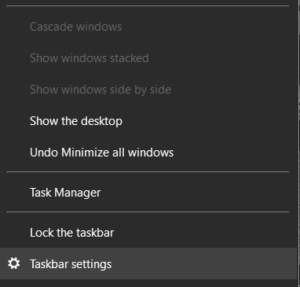
در این پنجره مانند تصویر زیر اطیمنان حاصل کنید که دو گزینه Automatically hide the taskbar و Automatically hide the taskbar in tablet mode در حالت ON باشد.
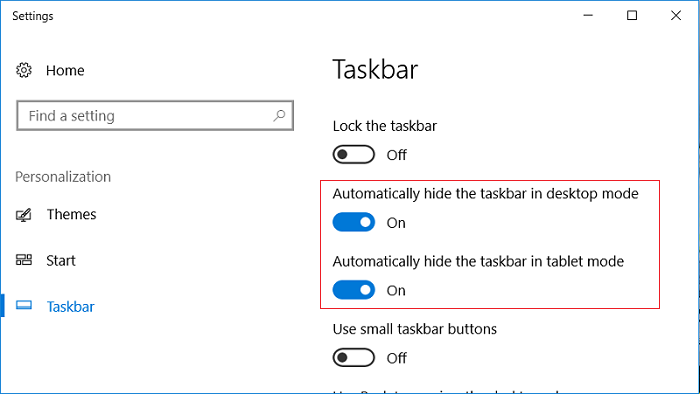
اکنون وضعیت مشکل را دوباره بررسی کنید. اگر مشکل پابرجا بود، روش بعد را دنبال کنید.
آموزش ریستارت کردن Windows Explorer در ویندوز 7/8/10
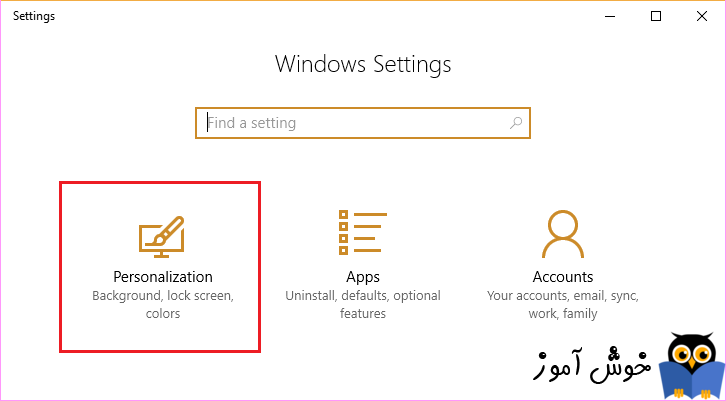
از پانل سمت چپ Taskbar را کلیک کنید. سپس از قسمت مقابل روی لینک Select which icons appear on the taskbar کلیک کنید.
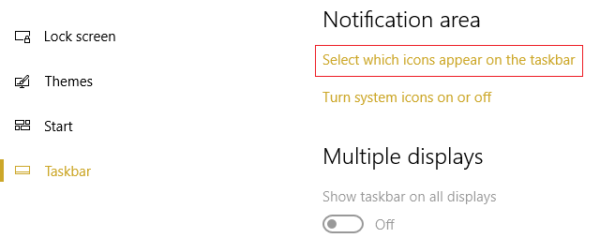
در این پنجره هم گزینه Always show all icons in the notification area را فعال کنید.
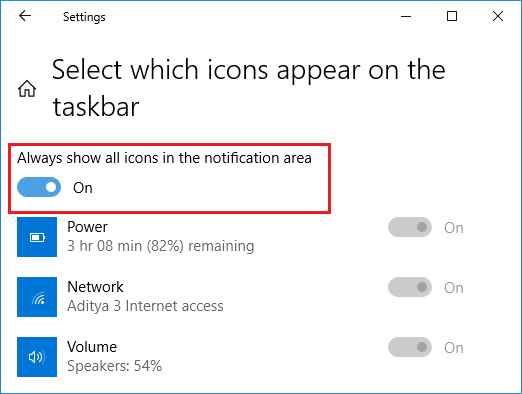
اگر مشکل همچنان پا برجا بود، Always show all icons in the notification area را off کنید و از لیست پایین برنامه ها، یک به یک برنامه ها را فعال و غیرفعال کنید و ببینید که عدم پنهان شدن Taskbar با کدام برنامه تداخل دارد. اگر متوجه شدید که با off کردن یک برنامه، مشکل مخفی شدن خودکار Taskbar حل شد، می توانید آن برنامه را از سیستم تان حذف کنید.
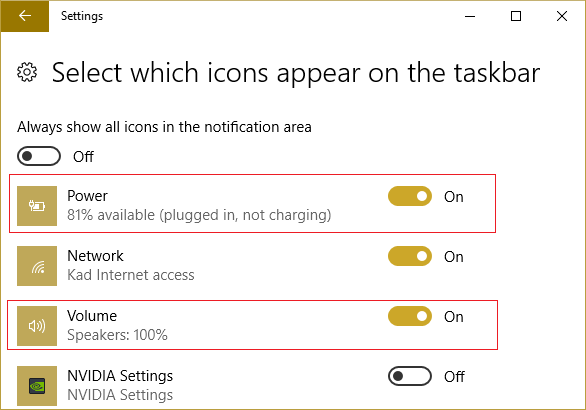
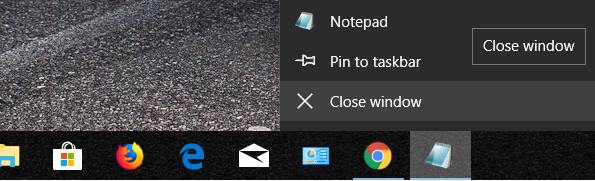
فعال سازی Clean boot در ویندوز

سپس منتظر بمانید تا دستور فوق در Powershell اجرا شود و پس از اینکه دستور اجرا شد، سیستم را ریستارت کنید و وضعیت مشکل را بررسی کنید.

قبل از هر کاري بهتر از سيستم تان Restore point تهيه کنيد تا در صورت بروز مشکل جاي جبران داشته باشيد.
ما قبلا در یک مقاله جداگانه در خصوص مخفی سازی خودکار Taskbar در ویندوز مقاله ای را در همین وب سایت ارائه کرده ایم که در صورت نیاز می توانید به لینک زیر مراجعه کنید.
آموزش مخفی شدن و نمایش خودکار Taskbar در ویندوز
اما بسیاری از کاربران علیرغم فعال کردن Auto hide Taskbar در ویندوز، به مشکل برخورد کرده اند و Taskbar پنهان نمی شود. در واقع در این مقاله قصد داریم به بررسی این موضوع بپردازیم.
Method 1: Enable Taskbar Auto-Hide Feature
روی taskbar کلیک راست کرده و گزینه Taskbar settings را انتخاب کنید.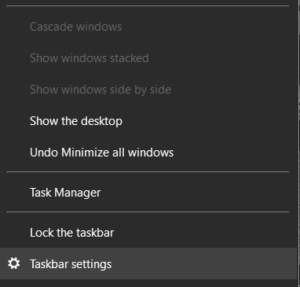
در این پنجره مانند تصویر زیر اطیمنان حاصل کنید که دو گزینه Automatically hide the taskbar و Automatically hide the taskbar in tablet mode در حالت ON باشد.
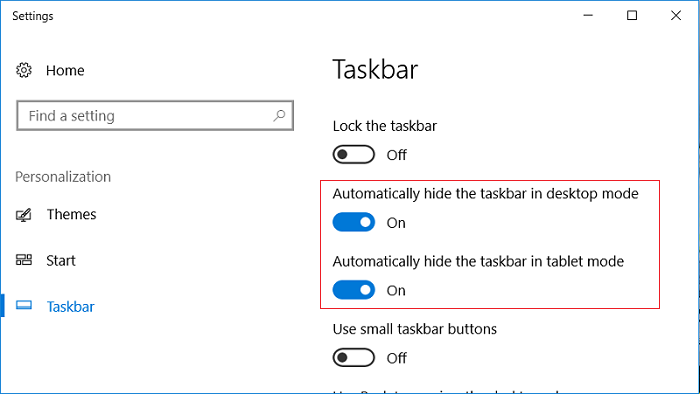
اکنون وضعیت مشکل را دوباره بررسی کنید. اگر مشکل پابرجا بود، روش بعد را دنبال کنید.
Method 2: Restart Windows Explorer
برای این منظور لطفا به لینک زیر مراجعه کنید:آموزش ریستارت کردن Windows Explorer در ویندوز 7/8/10
Method 3: Set Correct Taskbar Preferences
لطفا به Settings ویندوز 10 وارد شوید و به Personalization بروید.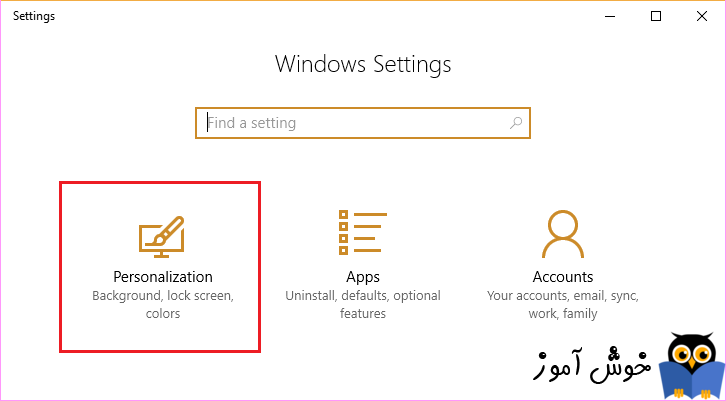
از پانل سمت چپ Taskbar را کلیک کنید. سپس از قسمت مقابل روی لینک Select which icons appear on the taskbar کلیک کنید.
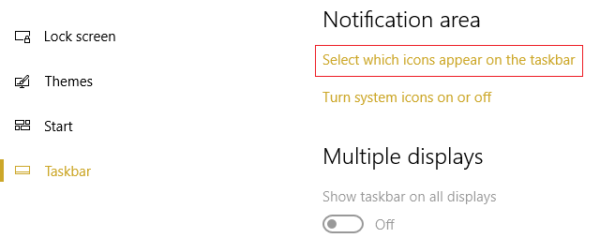
در این پنجره هم گزینه Always show all icons in the notification area را فعال کنید.
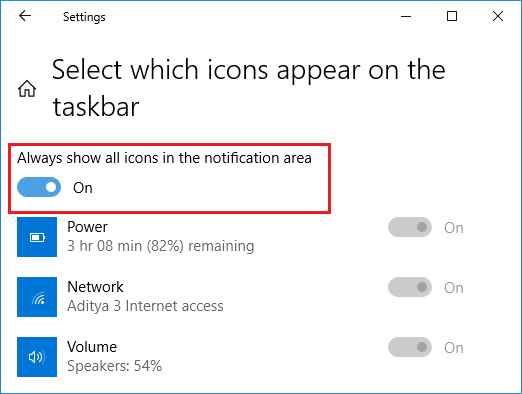
اگر مشکل همچنان پا برجا بود، Always show all icons in the notification area را off کنید و از لیست پایین برنامه ها، یک به یک برنامه ها را فعال و غیرفعال کنید و ببینید که عدم پنهان شدن Taskbar با کدام برنامه تداخل دارد. اگر متوجه شدید که با off کردن یک برنامه، مشکل مخفی شدن خودکار Taskbar حل شد، می توانید آن برنامه را از سیستم تان حذف کنید.
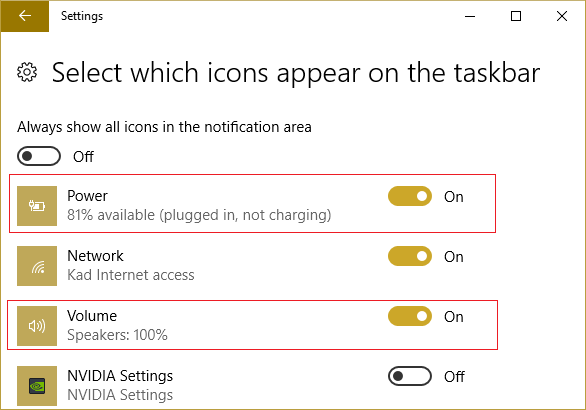
Method 4: Third-party program conflict
تمامی برنامه هایی که در قسمت System Tray و در Taskbar دارید را Close کنید و از آنها خارج شوید و سپس دوباره Explorer را ریستارت کنید و به ترتیب برنامه هایی که بسته بودید را باز کنید و هر برنامه ای که مشکل در Auto Hide ایجاد کرد را از سیستم می توانید حذف کنید.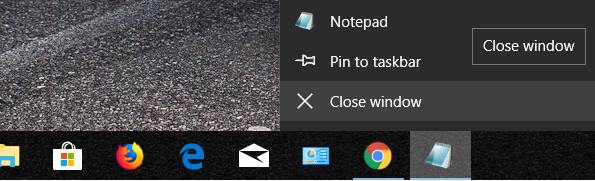
Method 5: Perform Clean Boot
سیستم را بصورت Clean Boot بالا بیاورید و در این حالت مشکل را بررسی کنید:فعال سازی Clean boot در ویندوز
Method 6: Re-register Windows Apps
Powershell را بصورت Run as administrator اجرا کرده و دستور زیر را به منظور Re-register کردن برنامه های ویندوز وارد و Enter کنید:
Get-AppXPackage -AllUsers | Foreach {Add-AppxPackage -DisableDevelopmentMode -Register "$($_.InstallLocation)\AppXManifest.xml"}

سپس منتظر بمانید تا دستور فوق در Powershell اجرا شود و پس از اینکه دستور اجرا شد، سیستم را ریستارت کنید و وضعیت مشکل را بررسی کنید.





نمایش دیدگاه ها (0 دیدگاه)
دیدگاه خود را ثبت کنید: